使用Word的SmartArt功能可快速创建组织结构图。首先插入“层次结构”类图形并输入职位信息,通过回车和Tab键添加子级成员;随后可拖动或右键调整层级关系,并利用对齐工具优化布局;接着在“设计”选项卡中应用品牌配色与样式效果;最后支持在各节点插入员工照片或职能图标以增强可视化表达。

如果您需要在文档中展示团队或公司的层级关系,使用Word中的SmartArt功能可以快速创建清晰的组织结构图。通过内置的图形模板,您可以轻松添加、调整和格式化各个职位与部门之间的关系。
本文运行环境:Dell XPS 13,Windows 11
SmartArt提供多种预设布局,其中“层次结构”类别专为组织结构图设计,能自动对齐和连接各个层级元素。
1、将光标定位到需要插入组织结构图的位置。
2、点击顶部菜单栏的“插入”选项卡,然后选择“SmartArt”按钮。
3、在弹出的窗口中,选择“层次结构”类别,挑选适合的组织结构图样式,例如“组织结构图”。
4、点击“确定”后,SmartArt图形将插入文档,并同时打开文本窗格以便输入内容。
文本窗格允许您以大纲形式输入每个职位的名称和人员姓名,系统会自动同步到对应图形框中。
1、在左侧出现的文本窗格中,输入最高层级的职位名称,如“总经理”。
2、将光标置于该行下方,按Enter键创建子项目,然后按下Tab键提升为下一级,用于添加下属部门或员工。
3、继续输入各层级的职位和姓名,每按一次Tab键可向下扩展一级,Shift+Tab则退回上级。
4、若需更改某个框内的文字,可直接单击对应图形进行编辑。
当团队架构发生变化时,可通过升级、降级或移动形状来重新排列层级关系。
1、选中需要调整的图形框,右键点击并选择“升级”或“降级”以改变其层级位置。
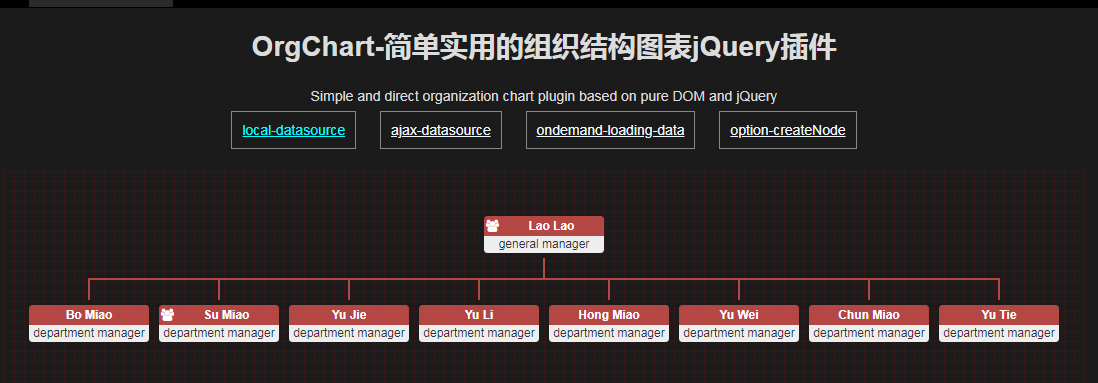
gt是一款简单实用的组织结构图表jQuery插件。gt通过DOM元素,jQuery和CSS3过渡效果来制作组织结构图表。可以使用本地数据,或通过ajax调用来完成数据的填充。
 77
77

2、若要将某成员从一个部门转移到另一个部门,可直接拖动该图形至目标父级框附近。
3、释放鼠标前会出现连接线提示,确认位置正确后松开即可建立新隶属关系。
4、对于多个同级成员,可使用“布局”工具中的对齐功能使其排列整齐。
通过更改颜色方案和图形样式,可以让组织结构图更符合企业视觉识别标准。
1、选中整个SmartArt图形,激活顶部的“SmartArt工具”设计选项卡。
2、在“更改颜色”下拉菜单中选择一种配色方案,建议使用公司品牌色系。
3、在“SmartArt样式”区域中应用不同的边框、阴影或三维效果,增强可读性。
4、如需单独修改某一图形的颜色,可右键点击该框,选择“设置形状格式”进行个性化填充。
在职位框中插入员工照片或部门图标,有助于提升图表的信息传达效率。
1、单击需要插入图片的图形框,然后点击“插入”选项卡下的“图片”按钮。
2、选择本地存储的员工头像文件,插入后自动嵌入该框内。
3、调整图片大小以适应文本框空间,确保不影响整体布局平衡。
4、也可使用“图标”功能插入代表不同职能的小图标,如人事、财务等。
以上就是Word怎么制作组织结构图_Word使用SmartArt创建组织结构图的详细内容,更多请关注php中文网其它相关文章!

每个人都需要一台速度更快、更稳定的 PC。随着时间的推移,垃圾文件、旧注册表数据和不必要的后台进程会占用资源并降低性能。幸运的是,许多工具可以让 Windows 保持平稳运行。

Copyright 2014-2025 https://www.php.cn/ All Rights Reserved | php.cn | 湘ICP备2023035733号